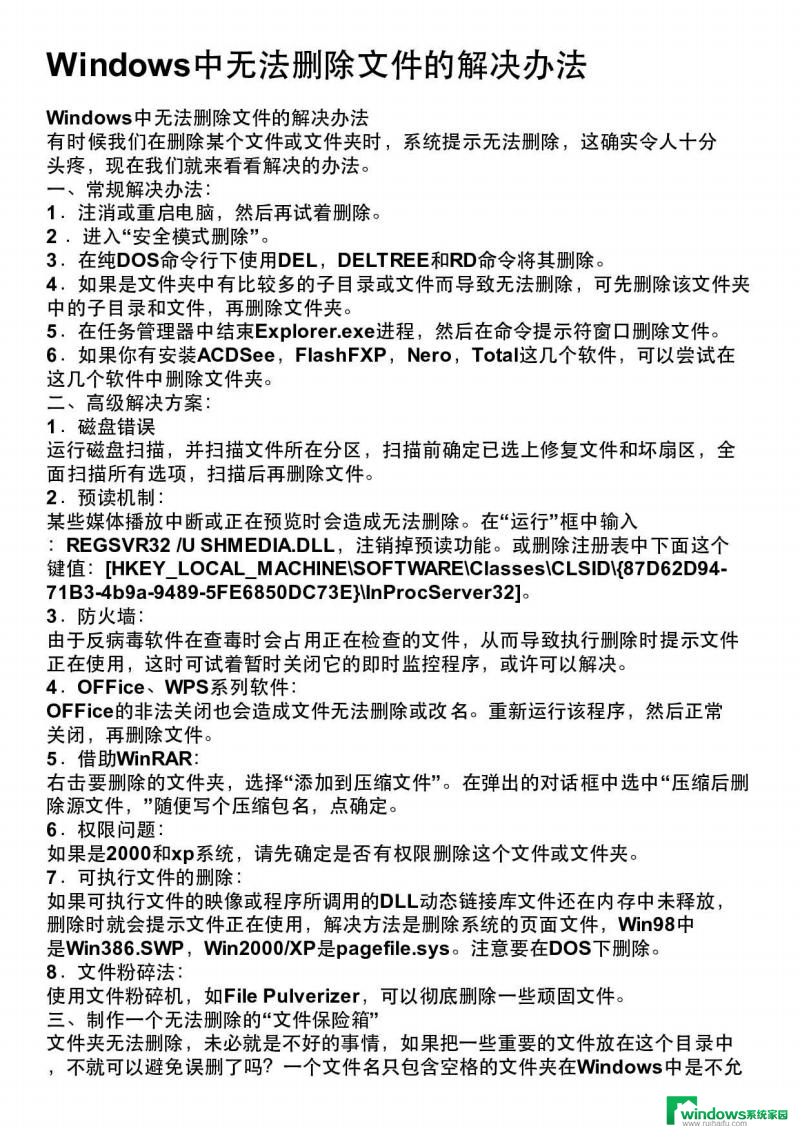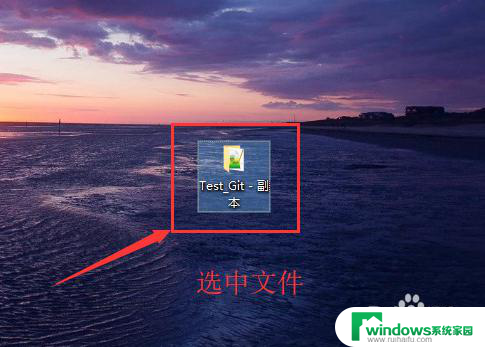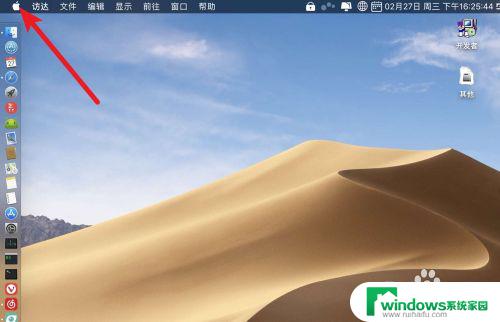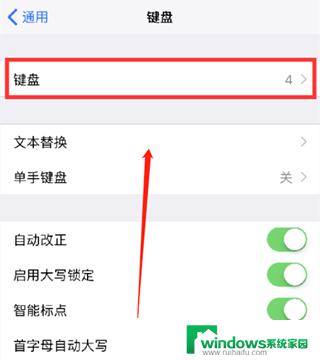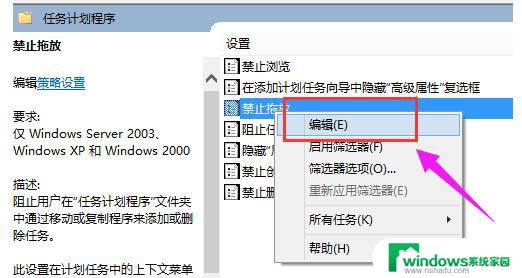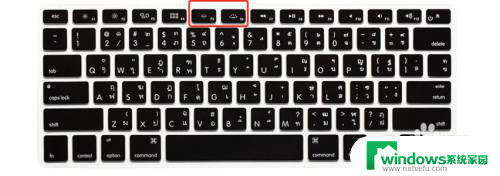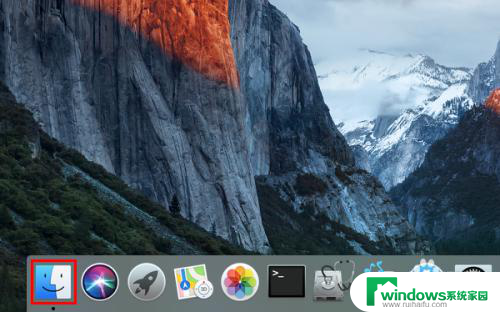苹果笔记本没有鼠标怎么删除文件?苹果笔记本删除文件方法详解
苹果笔记本没有鼠标怎么删除文件,在日常使用苹果笔记本的过程中,我们常常会遇到需要删除文件的情况,与其他品牌的笔记本不同的是,苹果笔记本并没有传统意义上的鼠标。在没有鼠标的情况下,我们应该如何轻松地删除文件呢?事实上苹果笔记本提供了多种快捷方式和手势,使我们能够方便地完成这一操作。让我们一起来探索一下吧!
步骤如下:
1.第一个方法我们选择使用快捷键,我们单击选中要删除的文件。然后同时按下 command+delete 就可以将文件删除到废纸篓中。

2.第二个方法,我们在文件上点击鼠标右键。在弹出的对话框中选择【移至废纸篓】就可以将文件移动至废纸篓中。
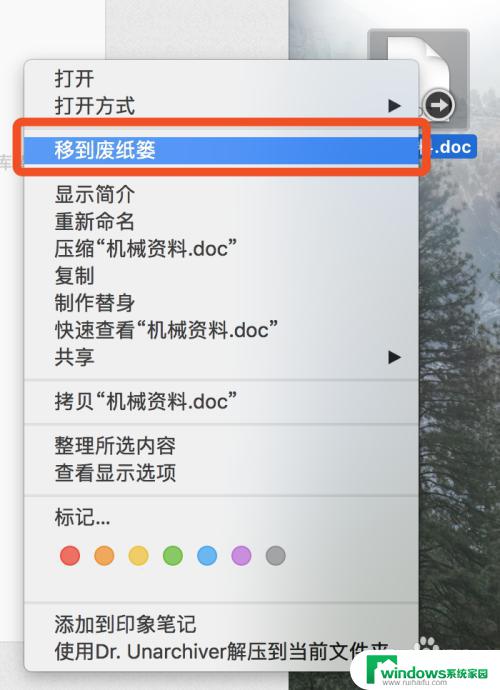
3.如果没有鼠标,就使用control+单击,弹出右键对话框,在对话框中选择【移至废纸篓】

4.右键单击废纸篓,弹出两个选项。我们可以选择【打开】查看刚才的文件,也可以选择【倾倒废纸篓】,选择清倒废纸篓,废纸篓中的文件将被删除。
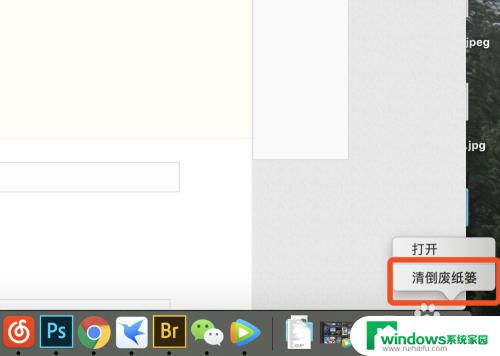
5.我们选择【打开】,也可以直接在废纸篓上单击,可以查看刚才删除的文件。

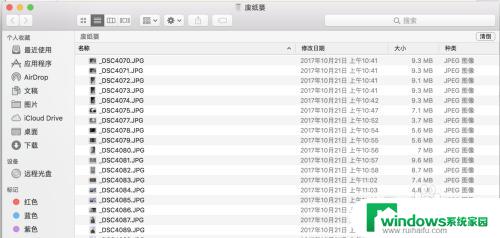
6.点击右上角的【清倒】按钮,弹出的对话框中选择【清空废纸篓】,可以将废纸篓中的文件全部删除。
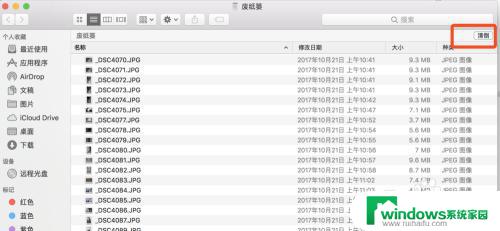
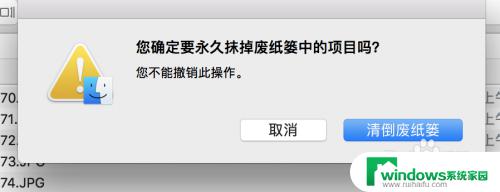
以上就是苹果笔记本没有鼠标怎么删除文件的全部内容,若您遇到此类问题,可按照小编提供的方法解决,希望本文对您有所帮助。